ZHPCleaner de Nicolas Coolman
ZHPCleaner de Nicoolas Coolman est un utilitaire qui cible les Adwares (programmes publicitaires), les Hijackers (installation de proxy et détournement de page de démarrage des navigateurs), les PUP/LPIs (Logiciels Potentiellement Indésirables), les Spywares (programmes publicitaires qui affichent des popups), les Pollutewares (logiciels pollueurs) et les Toolbars (barres d'outils ajoutant des fonctionnalités aux navigateurs).
Compatible Windows XP, Vista, 7, 8 et 8.1, 10 - 32 et 64 bits
Prise en charge des navigateurs Internet Explorer, Firefox, Chrome, Opera
Réparation des paramètres Proxy par défaut des navigateurs.
Suppression des redirections des raccourcis de navigateurs (Infection par argument).
Restauration des pages de démarrage et des moteurs de recherche du navigateur Microsoft Internet Explorer.
Restauration de la page de démarrage du navigateur Mozilla Firefox.
Restauration de la page de démarrage du navigateur Google Chrome.
Restauration de la page de démarrage du navigateur Opera.
Suppression de certains Browser Helper Object (BHO) nuisibles de navigateurs.
Suppression de certaines Barres d'outil (Toolbar) nuisibles de navigateurs.
Réparation du moteur de recherche par défaut (SearchScope).
Suppression de valeurs de clé de démarrage modifiant les paramètres navigateurs (Run).
Suppression des extensions nuisibles de Google Chrome (G2)
Télécharger ZHPCleaner de Nicolas Coolman en cliquant sur le bouton bleu "Télécharger" et enregistre-le sur le Bureau
Fermer toutes les applications, y compris le navigateur
Double-cliquer sur l'icône ZHPCleaner.exe
/!\ Sous Vista, Windows 7 et 8, il faut lancer le fichier par clic-droit -> Exécuter en tant qu'administrateur
Sous IE9, IE10 ou IE11, si le filtre SmartScreen déclenche une alerte, cliquer sur Informations complémentaires puis sur Exécuter quand même
Accepter, après l'avoir lu, l'accord de licence en cliquant sur J'accepte
**********
Analyser le système avec l'option Scanner
Cliquer sur le bouton Scanner
Patienter le temps de l'analyse du système.
En fin d'analyse, un rapport ZHPCleaner.txt est enregistré sur le Bureau.
Poster ce rapport si cela vous a été demandé sur un forum.
**********
Supprimer les éléments détectés avec l'option Nettoyer
Fermer toutes les applications, y compris le navigateur
Double-cliquer sur l'icône ZHPCleaner.exe
/!\ Sous Vista, Windows 7 et 8, il faut lancer le fichier par clic-droit -> Exécuter en tant qu'administrateur
Cliquer sur le bouton Nettoyer
L'interface de réparation s'affiche sous forme d'onglets où sont listés les éléments détectés. Tous les éléments sont sélectionnés par défaut.
Cliquer sur Nettoyer pour lancer la suppression des éléments détectés
Dans le cas de Faux-Positifs détectés, il est possible de décocher ces éléments détectés lors de l'analyse.
Cliquer sur chaque élément à exclure du nettoyage, puis cliquer sur Valider. Cliquer ensuite sur Nettoyer
- Le bouton Décocher permet de décocher toutes les lignes d'une fenêtre,
- Le bouton Valider permet de valider la fenêtre qui a subi des décoches de lignes. Le compteur de détection de l'onglet est décrémenté du nombre de lignes décochées.
- Le bouton Nettoyer permet de lancer le nettoyage.
Patienter le temps du nettoyage
Si un redémarrage est nécessaire pour compléter le nettoyage, cliquer sur OK et redémarrer le système
Au redémarrage, le rapport de nettoyage ZHPCleaner.txt s'affiche.
Poster ce rapport si cela vous a été demandé sur un forum.
**********
L'outil ZHPCleaner crée un répertoire ZHP sous C:\Users\Nom_Utilisateur\AppData\Roaming (%AppData%)
Ce dossier contient la Quarantaine de l'outil, ainsi que tous les rapports d'analyse et nettoyage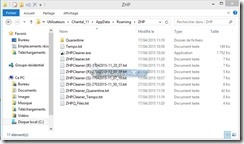
**********
Gestion de la quarantaine
Le bouton Restaurer permet d'annuler les modifications appliquées par l'outil et restaurer les éléments.
Cliquer sur Restaurer, puis sur J'accepte


![clip_image001[1] clip_image001[1]](https://blogger.googleusercontent.com/img/b/R29vZ2xl/AVvXsEjSRcF7lpLQAabaYyVStoX5jOfVp_4lM31s93LoZf3trLKSxyUYflQS8SHphBveDAmzIndfdHeCzSxGL5L8cweO49MLTfX3IwxFAiVill10qm2VQvjbPu8vaM9JxGU1inInrA1G3o5J5LK4/?imgmax=800)
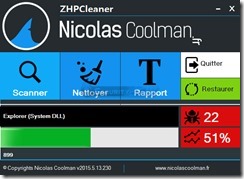

![clip_image001[2] clip_image001[2]](https://blogger.googleusercontent.com/img/b/R29vZ2xl/AVvXsEiLcMULljIKVO3mDASKxSleB5gm5S2S5tkjQ2q0nf4GI_Xw0dXYrtmnOags_ijNbXhzrLCcfcDX_HbOgBnUAE8C1ru8TDZ82YZJmpxWvtEa_mn44s3V3-gV9H8unhEH39iioq_sU52WY4B-/?imgmax=800)



Aucun commentaire:
Enregistrer un commentaire